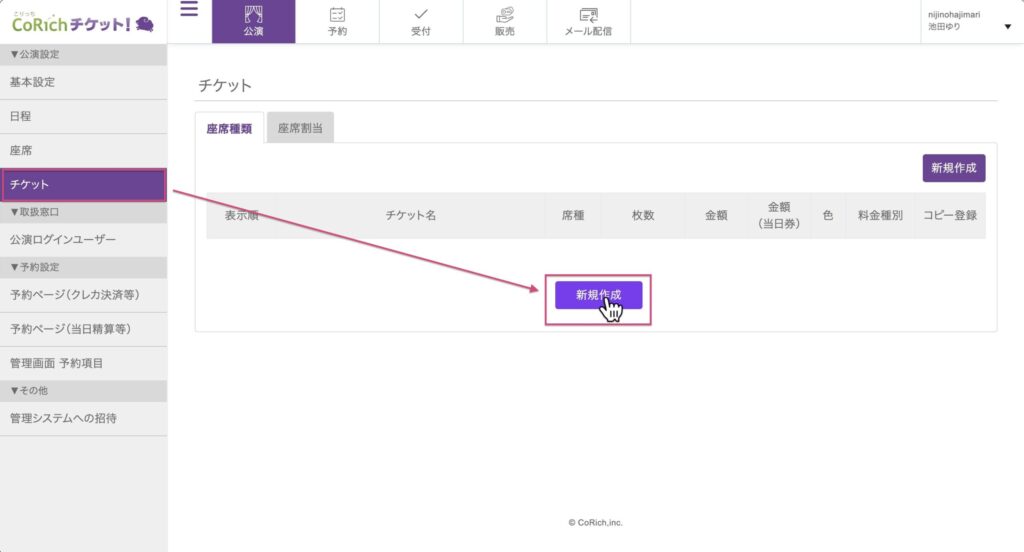公演の基本情報、日程、座席表が登録できたら、販売する「チケット(座席種類)」を設定します。S席やA席といった座席のランクごと、また一般、学生割引、先行販売など、様々な種類のチケットを柔軟に設定できます。このページでは、チケットの種類を新規に作成する手順を解説します。
ステップ1: チケット(座席種類)の登録を開始する
まず、公演管理画面からチケットの登録ページへ移動します。
- 公演管理画面の左側メニューから「チケット」をクリックします。
- 「チケット」ページが表示されたら、「新規作成」ボタンをクリックします。
ステップ2: チケット(座席種類)の詳細を入力する
「座席種類 新規作成」の画面で、販売するチケットの詳細情報を入力します。
今回は例として、「S席(一般)」と「A席(一般)」、「A席(U-25割引)」の3種類を作成します。
【S席(一般)】
- チケット名: お客様に表示されるチケット名を入力します。(例: S席(一般))
- 料金: 前売料金を入力します。
- 料金(当日券): 当日券の料金を入力します。
- 色: 管理画面の座席表で、この券種を識別するための色を選択します。
- 料金種別
- 料金種別備考: 必要に応じて補足情報を入力します。(例: 未就学児入場不可 など)
- 入力が完了したら、ページ下部の「登録する」ボタンをクリックします。
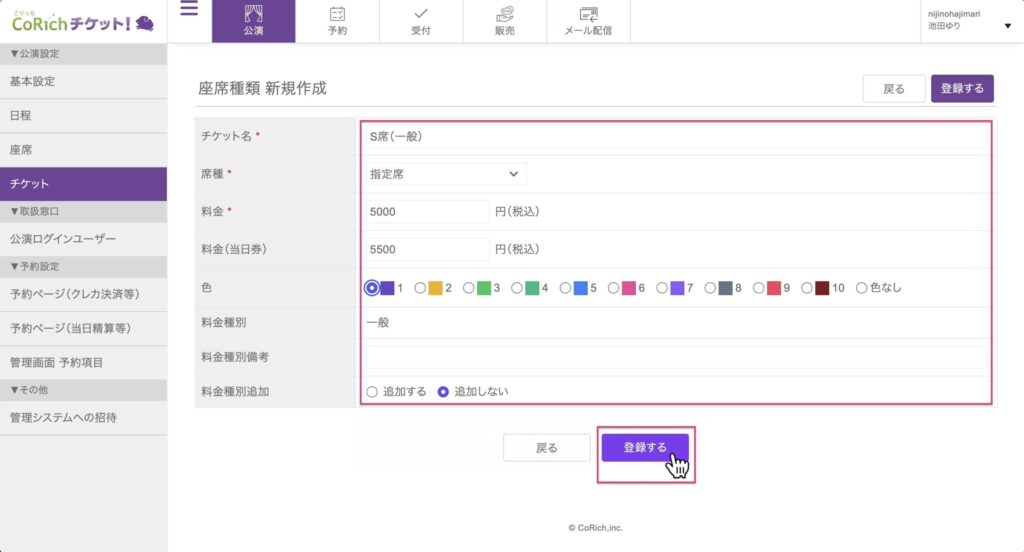
ステップ3: 同一の座席種類の中に、複数の料金種別を登録する
同じ座席種類の中で、複数の料金種別を登録することができます。
今回は、「A席」の中に、「一般」と「U-25」の料金種別を登録していきます。
手順はステップ2と同じです。
【A席(一般)】
「新規作成」ボタンから、同様に「A席(一般)」の情報を入力します。
「料金種別追加」で「追加する」を選択します。
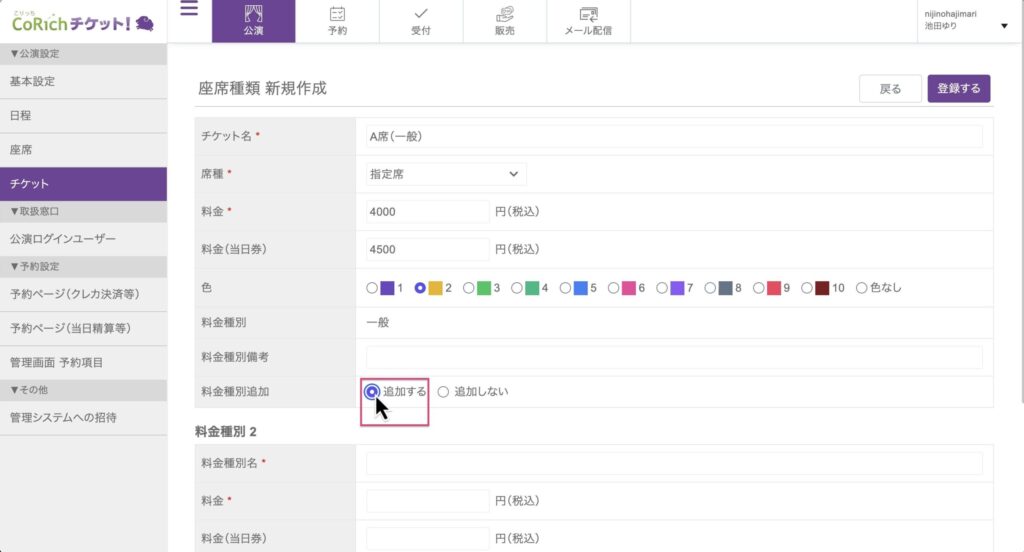
【A席(U-25割引)】
2つ目の料金種別に「A席(U-25)」の情報を入力し、「料金種別備考」に「入場時に年齢のわかるもののご提示をお願いいたします。」といった注意書きを加えます。
すべての入力が終わったら、「登録する」ボタンをクリックします。
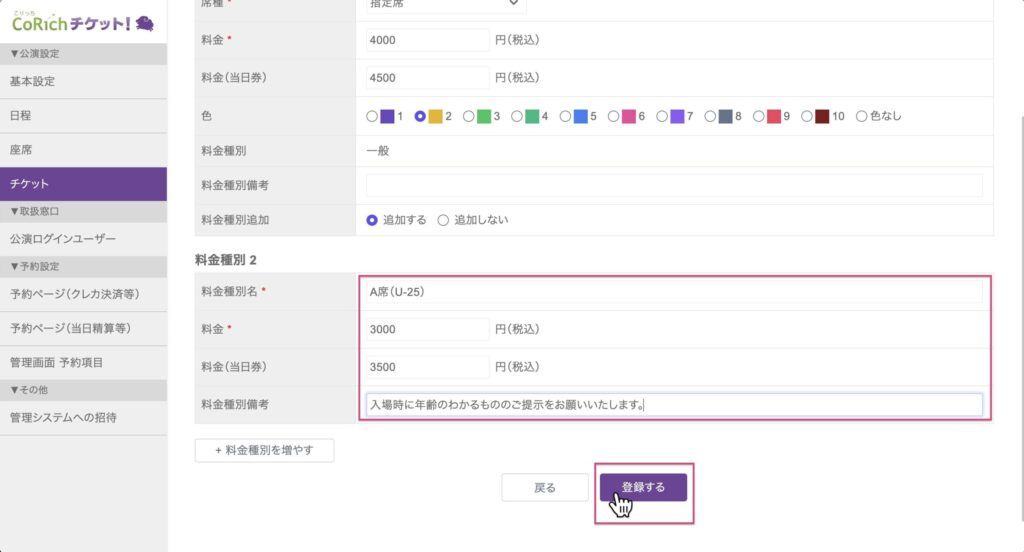
ステップ4: 登録完了の確認
同様の手順で、必要な種類をすべて登録してください。
すべての券種の登録が完了すると、「チケット」ページの一覧に作成した券種が表示されます。
表示順は、左側の上下の矢印ボタンで自由に変更できます。
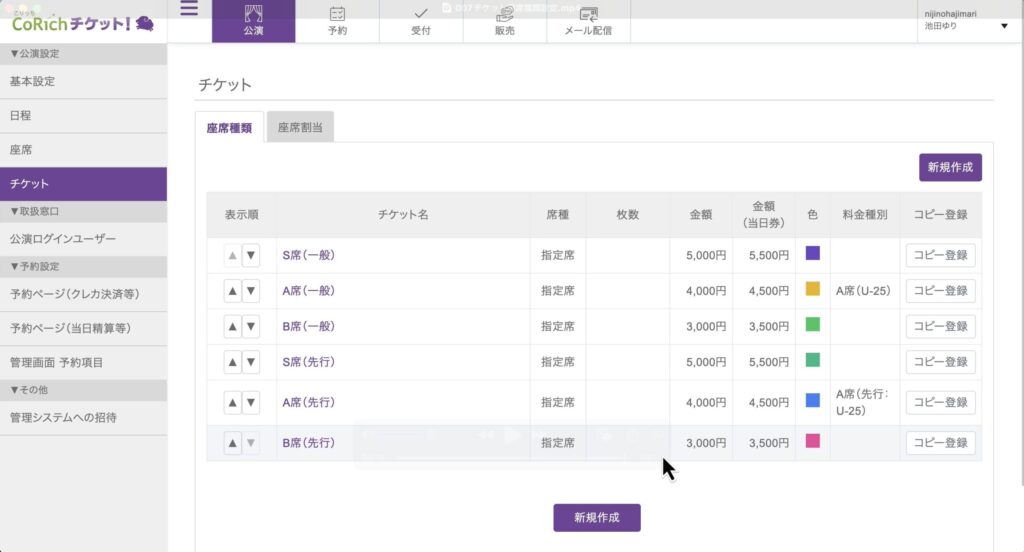
これでチケット販売の準備がほぼ整いました。最後に、作成した券種をどの座席で販売するかを割り当てる「座席割当」の設定に進みましょう。
チケット販売までの11ステップ:次は座席割当!
はじめてのCoRichチケット!チケット販売までの設定11ステップを進めている方は、
次に8)チケット設定(2)座席割当に進みましょう!
<チケット販売までの11ステップ>
✔︎ 1)会員登録
✔︎ 2)主催催団体登録
✔︎ 3)団体の基本情報登録
✔︎ 4)公演登録
✔︎ 5)公演日程の登録
✔︎ 6)座席の登録
✔︎ 7)チケット設定(1)座席種類
8)チケット設定(2)座席割当 ◀︎ 次はこちら!
9)予約ページ作成(A)クレカ決済等 ※クレカ決済等を利用しない場合は次のステップへ
10)予約ページ作成(B)当日精算等 ※当日精算等を利用しない場合は次のステップへ
11)管理画面 予約項目